安卓子系统adb安装,轻松掌握系统调试与开发技巧
你有没有想过,你的安卓手机里其实隐藏着一个小秘密?没错,就是那个强大的ADB(Android Debug Bridge)子系统。今天,就让我带你一起探索这个神秘的世界,手把手教你如何安装ADB,让你的手机瞬间变身成为开发者的利器!
一、ADB是什么?
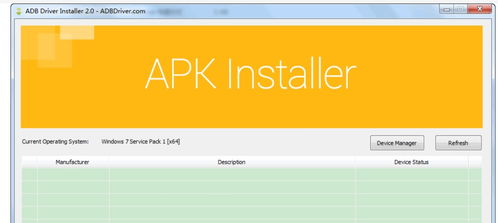
ADB,全称Android Debug Bridge,是Android开发中不可或缺的工具之一。它允许开发者或用户在电脑和安卓设备之间进行文件传输、命令执行、屏幕录制等操作。简单来说,ADB就像一个桥梁,连接着你的电脑和手机,让你能够轻松地操控手机。
二、为什么需要安装ADB?
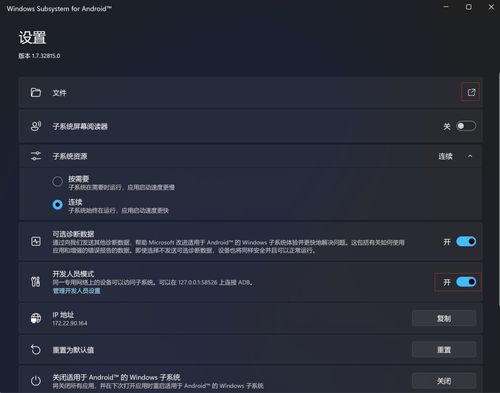
1. 开发者福音:对于开发者来说,ADB是调试应用、测试功能的神器。通过ADB,你可以轻松地查看手机日志、模拟触摸事件、录制屏幕等,大大提高了开发效率。
2. 日常使用:对于普通用户来说,ADB也能带来不少便利。比如,你可以使用ADB命令批量安装应用、管理手机文件、甚至刷机解锁等。
3. 解锁潜能:安装ADB后,你的手机将拥有更多可能性。你可以尝试各种有趣的第三方应用,让你的手机焕发新生。
三、如何安装ADB?
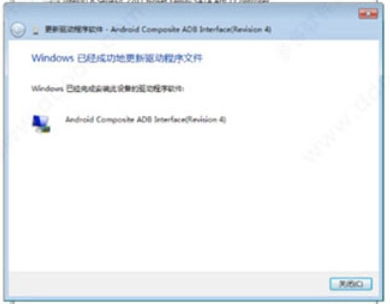
1. 下载ADB驱动:首先,你需要下载ADB驱动。你可以从官方网站(https://developer.android.com/studio/releases/platform-tools)下载最新版本的ADB工具包。
2. 安装ADB驱动:将下载的ADB工具包解压到电脑的一个文件夹中。右键点击“此电脑”,选择“属性”,点击“硬件”,再点击“设备管理器”。在设备管理器中,找到“其他设备”下的“Android ADB Interface”,右键点击并选择“更新驱动程序软件”。
3. 选择驱动程序来源:在弹出的窗口中,选择“浏览计算机以查找驱动程序软件”,然后选择ADB工具包所在的文件夹,点击“下一步”。
4. 完成安装:按照提示完成安装,重启电脑后,ADB驱动就安装成功了。
四、使用ADB
1. 连接手机:将手机连接到电脑,确保手机处于开发者模式。在手机上,进入“设置”>“系统”>“开发者选项”,勾选“USB调试”。
2. 打开命令提示符:在电脑上,打开命令提示符。你可以通过搜索“cmd”来找到它。
3. 执行ADB命令:在命令提示符中,输入以下命令:
```
adb devices
```
如果你的手机已经连接成功,命令提示符会显示你的设备信息。
4. 传输文件:你可以使用以下命令将文件从电脑传输到手机:
```
adb push 文件路径 手机路径
```
例如,将电脑上的“example.apk”文件传输到手机的“/sdcard”目录,可以输入以下命令:
```
adb push example.apk /sdcard/
```
5. 更多命令:ADB还有很多其他命令,比如安装应用、查看日志、模拟触摸事件等。你可以通过搜索ADB命令来了解更多。
五、注意事项
1. 安全风险:在使用ADB时,请确保你的手机已经安装了安全软件,以防止恶意软件的入侵。
2. 权限问题:在使用ADB时,可能会遇到权限问题。请确保你的手机已经开启了开发者模式,并授予了相应的权限。
3. 备份数据:在使用ADB之前,请确保备份手机中的重要数据,以免数据丢失。
通过以上步骤,你就可以轻松地安装ADB,让你的安卓手机焕发新生。快来试试吧,相信你一定会爱上这个强大的工具!
